Windows 11:n ja Windows 10:n videoasetukset
Podsumowanie: Tässä artikkelissa tutustutaan Windows 11- ja Windows 10 -työpöytäympäristön perusvideoasetusten apuohjelmiin.
Ten artykuł dotyczy
Ten artykuł nie dotyczy
Ten artykuł nie jest powiązany z żadnym konkretnym produktem.
Nie wszystkie wersje produktu zostały zidentyfikowane w tym artykule.
Instrukcje
Sisällysluettelo
Määritä tai vaihda näytön tarkkuus
Näytön tarkkuutta voidaan säätää työpöydältä.
- Valitse Start Settings System Display (Käynnistä >asetukset>, järjestelmän>näyttö), katso näyttöjä esittelevää osaa ja valitse näyttö, jota haluat muuttaa.
- Valitse Näytön tarkkuus -rivillä luettelo ja valitse vaihtoehto. On parasta pitää kiinni siitä, joka on merkitty (suositus). Näytöt voivat tukea alkuperäistä tarkkuuttaan pienempiä tarkkuuksia, mutta teksti ei näytä yhtä terävältä ja näyttö voi olla pieni, keskitetty näyttöön, reunustettu mustalla tai venytetty.
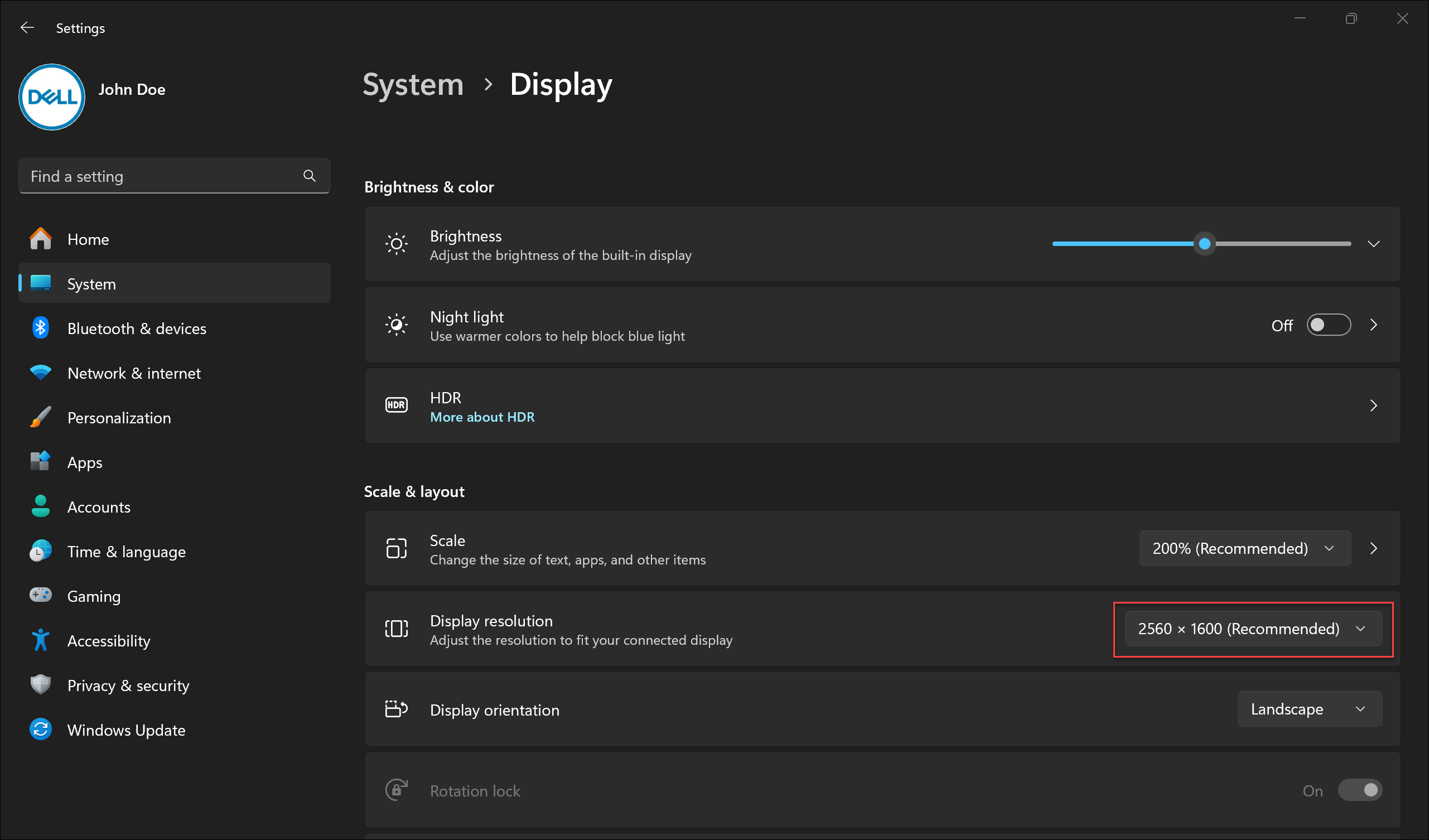
Muuta virkistystaajuutta
- Valitse Käynnistä>, Asetukset>, Järjestelmänäyttö>, Kehittynyt>näyttö.
- Valitse Valitse virkistystaajuus -kohdan vierestä haluamasi virkistystaajuus. Näkyviin tulevat virkistystaajuudet riippuvat näytöstä ja tuetusta tilasta. Tietyt kannettavat tietokoneet ja ulkoiset näytöt tukevat korkeampaa virkistystaajuutta.
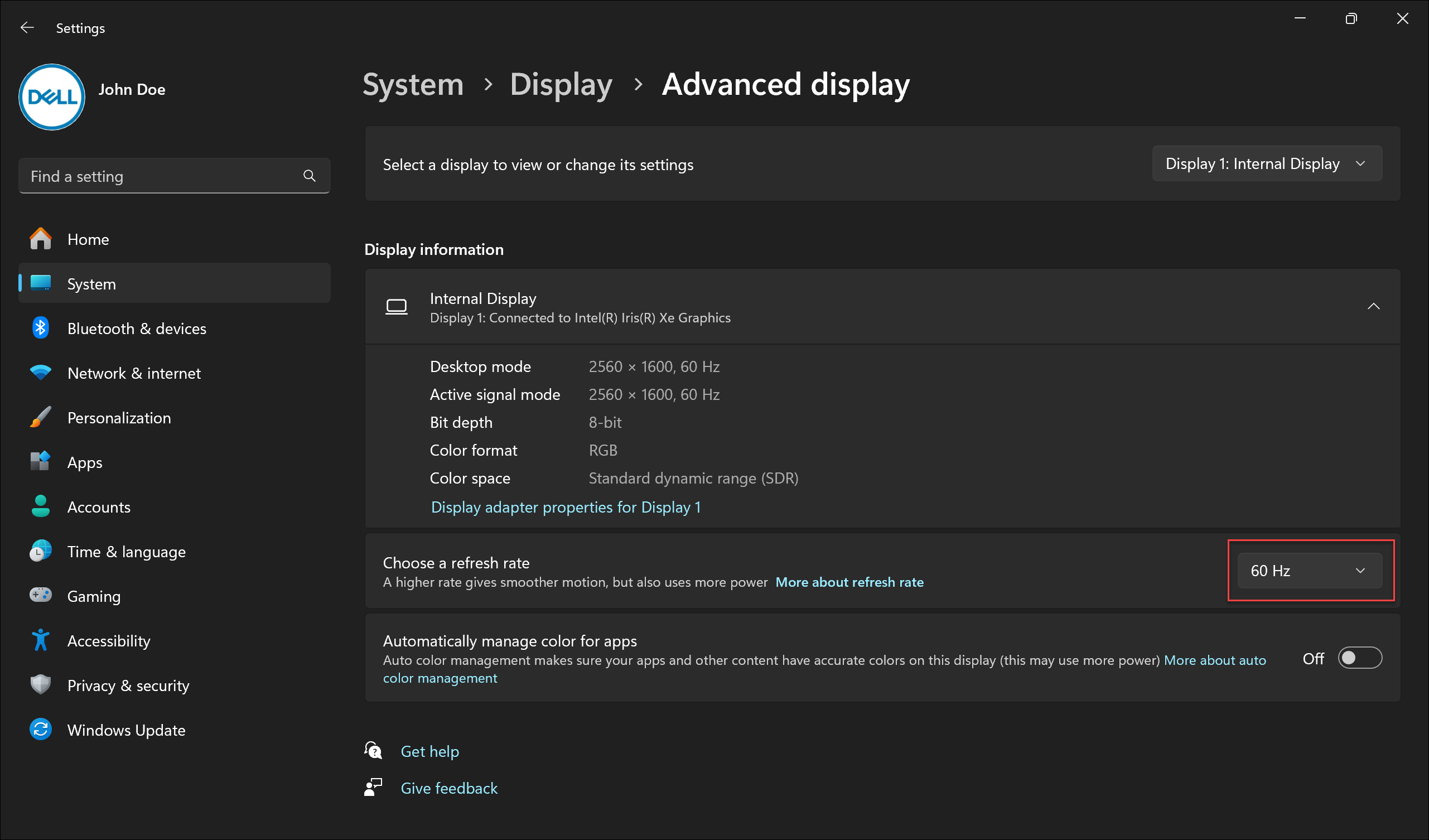
Muuta fonttien ja kuvakkeiden kokoa
Voit säätää kohteiden kokoa Windowsissa seuraavasti:
- Valitse Start>Settings>System>Display.
- Vieritä Skaalaus ja asettelu -osaan.
- Valitse Skaalaa ja valitse vaihtoehto. Yleensä on parasta valita se, joka on merkitty (suositus).
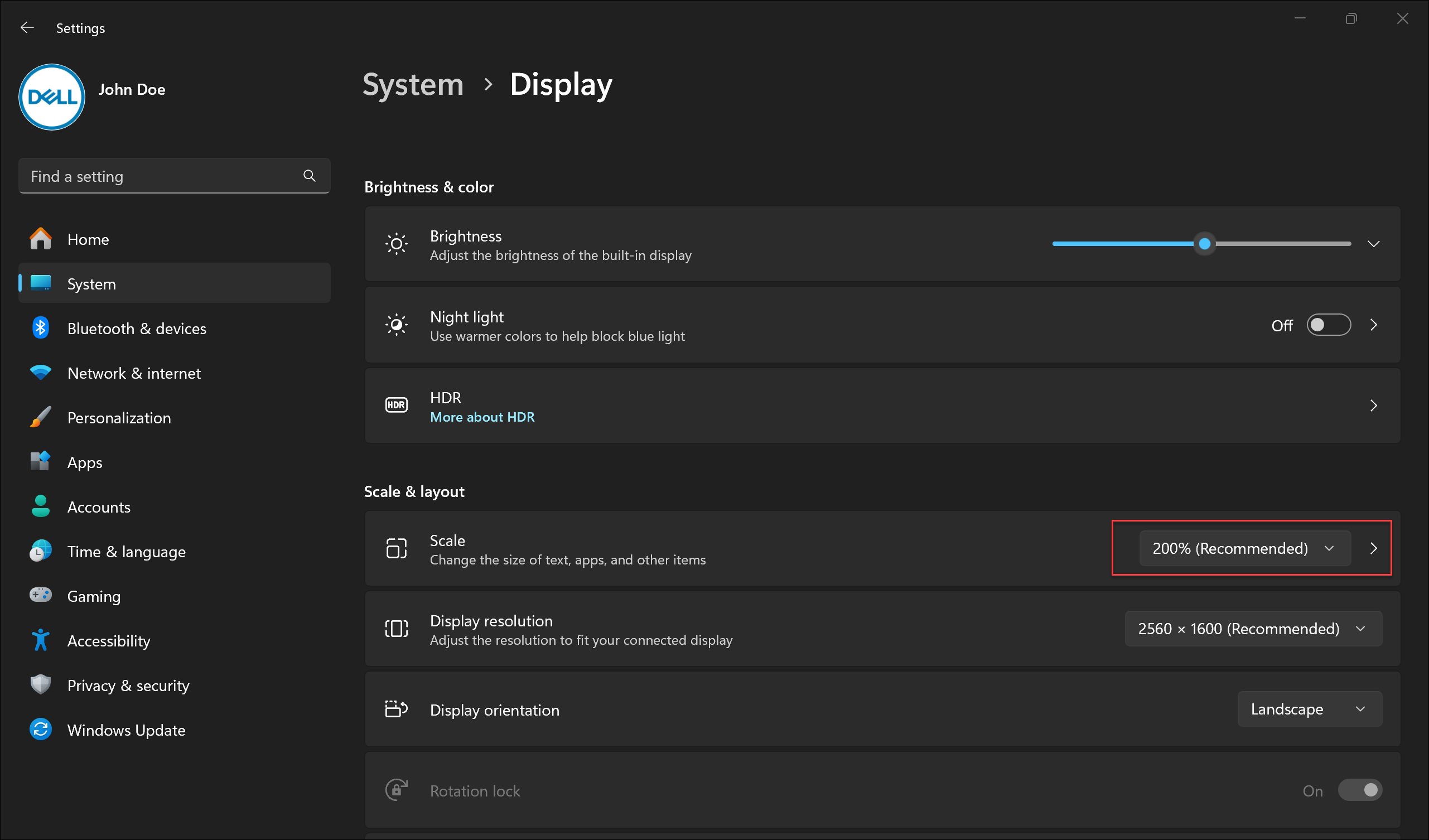
Właściwości artykułu
Numer artykułu: 000149499
Typ artykułu: How To
Ostatnia modyfikacja: 17 cze 2024
Wersja: 8
Znajdź odpowiedzi na swoje pytania u innych użytkowników produktów Dell
Usługi pomocy technicznej
Sprawdź, czy Twoje urządzenie jest objęte usługą pomocy technicznej.